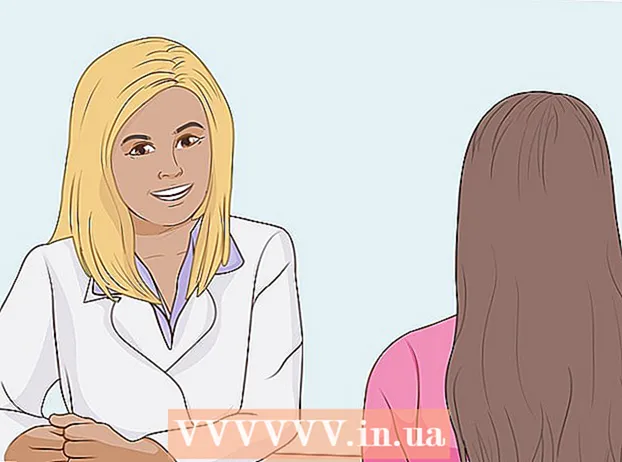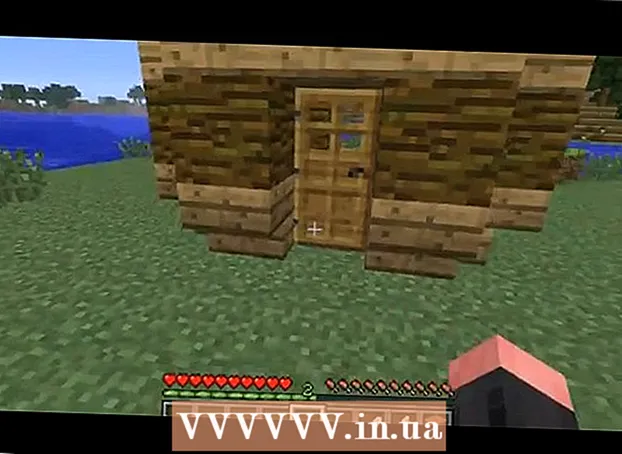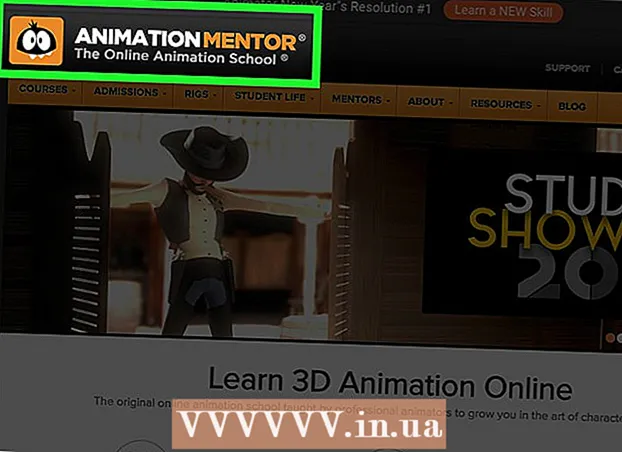Autora:
Helen Garcia
Data De La Creació:
22 Abril 2021
Data D’Actualització:
24 Juny 2024

Content
- Passos
- Mètode 1 de 4: utilitzar un editor de text
- Mètode 2 de 4: utilitzar un navegador web
- Mètode 3 de 4: utilitzar Excel
- Mètode 4 de 4: utilitzar un visualitzador XML
Els fitxers XML (Extensible Markup Language) no són executables: estan dissenyats per emmagatzemar dades que necessiten diferents programes. Podeu crear, obrir i editar un fitxer XML en qualsevol editor de text. Els fitxers XML són similars però diferents dels fitxers HTML. El fitxer XML s’utilitza per emmagatzemar dades, mentre que el fitxer HTML estableix els paràmetres per mostrar les dades a la pantalla. Els fitxers HTML utilitzen determinades etiquetes com p> o bé h1>, i en fitxers XML, podeu utilitzar les etiquetes que el programador necessiti.
Passos
Mètode 1 de 4: utilitzar un editor de text
 1 Cerqueu el fitxer XML que voleu obrir. Els fitxers XML es codifiquen en format de text, de manera que es poden obrir i visualitzar fàcilment en qualsevol editor de text.
1 Cerqueu el fitxer XML que voleu obrir. Els fitxers XML es codifiquen en format de text, de manera que es poden obrir i visualitzar fàcilment en qualsevol editor de text.  2 Feu clic amb el botó dret al fitxer XML i seleccioneu Obre amb. Es mostrarà una llista de programes amb els quals podeu obrir aquest fitxer.
2 Feu clic amb el botó dret al fitxer XML i seleccioneu Obre amb. Es mostrarà una llista de programes amb els quals podeu obrir aquest fitxer.  3 Seleccioneu Bloc de notes (Windows) o TextEdit (Mac OS). Aquests editors de text preinstal·lats (per al sistema corresponent) haurien de figurar a la llista oberta de programes.
3 Seleccioneu Bloc de notes (Windows) o TextEdit (Mac OS). Aquests editors de text preinstal·lats (per al sistema corresponent) haurien de figurar a la llista oberta de programes. - Si aquests programes no apareixen a la llista, cerqueu-los manualment. El bloc de notes es troba a la carpeta % SystemRoot% system32 notepad.exei TextEdit a la carpeta Aplicacions.
- Podeu utilitzar editors de text més potents com Notepad ++ o TextMate, que permeten ressaltar la sintaxi i inclouen funcions d’edició avançades. Però podeu veure tot el fitxer XML amb un senzill editor de text.
 4 Comprensió del text que es mostra a la pantalla. El fitxer XML que heu seleccionat s’obrirà en un editor de text. La complexitat del fitxer depèn del propòsit de la seva creació. Les etiquetes s’utilitzen per trobar la informació que necessiteu. Com a regla general, les etiquetes s’expliquen per si mateixes, cosa que facilita la visualització i la cerca de la informació que necessiteu.
4 Comprensió del text que es mostra a la pantalla. El fitxer XML que heu seleccionat s’obrirà en un editor de text. La complexitat del fitxer depèn del propòsit de la seva creació. Les etiquetes s’utilitzen per trobar la informació que necessiteu. Com a regla general, les etiquetes s’expliquen per si mateixes, cosa que facilita la visualització i la cerca de la informació que necessiteu. - El més probable és que la primera línia del fitxer XML sigui la següent: ? xml version = "1.0" encoding = "UTF-8"?>... Això significa que el contingut del fitxer està en format XML.
- Les etiquetes personalitzades s’utilitzen per col·locar dades en XML. Aquestes etiquetes es creen per a un programa específic, de manera que no hi ha una sintaxi única per a les etiquetes en XML. Per exemple, un sol fitxer XML pot incloure una secció cos> / cos>i una altra secció de fitxers message_body> / message_body>i ambdós fitxers funcionaran de la mateixa manera.
- Les etiquetes es poden anidar dins d’altres etiquetes, donant lloc a un arbre d’etiquetes. Per exemple, cada etiqueta nota> / nota> pot tenir diverses etiquetes imbricades com títol> / títol> i data> / data>.
Mètode 2 de 4: utilitzar un navegador web
 1 Cerqueu el fitxer XML que voleu obrir. Tot i que podeu obrir aquest fitxer en qualsevol editor de text bàsic (llegiu la secció anterior), us serà més fàcil veure el fitxer XML en un navegador, perquè la majoria dels navegadors organitzen automàticament les etiquetes imbricades (sagnades) i permeten col·lapsar les seccions.
1 Cerqueu el fitxer XML que voleu obrir. Tot i que podeu obrir aquest fitxer en qualsevol editor de text bàsic (llegiu la secció anterior), us serà més fàcil veure el fitxer XML en un navegador, perquè la majoria dels navegadors organitzen automàticament les etiquetes imbricades (sagnades) i permeten col·lapsar les seccions.  2 Feu clic amb el botó dret al fitxer XML i seleccioneu Obre amb. Es mostrarà una llista de programes amb els quals podeu obrir aquest fitxer.
2 Feu clic amb el botó dret al fitxer XML i seleccioneu Obre amb. Es mostrarà una llista de programes amb els quals podeu obrir aquest fitxer.  3 Seleccioneu el navegador web de la llista de programes. El fitxer XML es pot obrir a qualsevol navegador web. El més probable és que trobeu el navegador a la llista que s’obre; en cas contrari, inicieu-lo manualment.
3 Seleccioneu el navegador web de la llista de programes. El fitxer XML es pot obrir a qualsevol navegador web. El més probable és que trobeu el navegador a la llista que s’obre; en cas contrari, inicieu-lo manualment.  4 Veure el fitxer XML en un navegador. El fitxer XML s'obrirà en una nova pestanya del navegador. Es mostra tot el contingut del fitxer i les etiquetes imbricades s'ordenen automàticament (sagnen). Això us facilitarà la comprensió del propòsit d’un determinat bloc de dades.
4 Veure el fitxer XML en un navegador. El fitxer XML s'obrirà en una nova pestanya del navegador. Es mostra tot el contingut del fitxer i les etiquetes imbricades s'ordenen automàticament (sagnen). Això us facilitarà la comprensió del propòsit d’un determinat bloc de dades.  5 Amplieu o reduïu les seccions per facilitar la visualització del fitxer. Al navegador, podeu canviar la manera com es mostra a la pantalla la informació emmagatzemada al fitxer XML. Feu clic a les fletxes o als botons "+" / "-" al costat de cada secció per expandir-la o reduir-la.
5 Amplieu o reduïu les seccions per facilitar la visualització del fitxer. Al navegador, podeu canviar la manera com es mostra a la pantalla la informació emmagatzemada al fitxer XML. Feu clic a les fletxes o als botons "+" / "-" al costat de cada secció per expandir-la o reduir-la.
Mètode 3 de 4: utilitzar Excel
 1 Inicieu Excel. Normalment, Excel no apareix a la llista de programes que poden obrir el fitxer XML, així que comenceu per iniciar Excel.
1 Inicieu Excel. Normalment, Excel no apareix a la llista de programes que poden obrir el fitxer XML, així que comenceu per iniciar Excel. - Excel pot mostrar les dades al fitxer XML en forma de taula, cosa que facilita la visualització de la informació.
 2 Feu clic a "Fitxer" - "Obre". S'obrirà la finestra "Obre el document".
2 Feu clic a "Fitxer" - "Obre". S'obrirà la finestra "Obre el document".  3 Feu clic a Navega. Això us permetrà trobar el fitxer XML que desitgeu.
3 Feu clic a Navega. Això us permetrà trobar el fitxer XML que desitgeu.  4 Cerqueu el fitxer XML al vostre ordinador. El més probable és que aquest fitxer aparegui automàticament a la carpeta que trieu; en cas contrari, obriu el menú Desa com a tipus i seleccioneu Fitxers XML.
4 Cerqueu el fitxer XML al vostre ordinador. El més probable és que aquest fitxer aparegui automàticament a la carpeta que trieu; en cas contrari, obriu el menú Desa com a tipus i seleccioneu Fitxers XML.  5 Marqueu la casella situada al costat de "Com a taula XML". Això convertirà el fitxer XML en una taula d'Excel.
5 Marqueu la casella situada al costat de "Com a taula XML". Això convertirà el fitxer XML en una taula d'Excel. - El més probable és que s’obri una finestra que avisi que el fitxer XML no és una taula. En aquest cas, feu clic a D'acord perquè Excel creï la taula en funció de les etiquetes del fitxer XML.
 6 Veure fitxer XML. Les dades del fitxer XML es mostraran en una taula segons l'arbre d'etiquetes. Ara podeu aplicar les eines Ordenar i filtrar per ordenar les dades com convingueu.
6 Veure fitxer XML. Les dades del fitxer XML es mostraran en una taula segons l'arbre d'etiquetes. Ara podeu aplicar les eines Ordenar i filtrar per ordenar les dades com convingueu. - Alguns fitxers XML complexos són incòmodes de visualitzar a les taules. Si el fitxer XML té moltes etiquetes imbricades, utilitzeu un programa especial per visualitzar els fitxers XML.
Mètode 4 de 4: utilitzar un visualitzador XML
 1 Descarregueu i instal·leu un programa per visualitzar i editar fitxers XML. Obteniu aquest programa si treballeu amb un gran nombre de fitxers XML; simplificarà molt el procés de visualització i edició de fitxers XML complexos. Hi ha molts programes, tant gratuïts com de pagament. Un programa popular és l’explorador XML gratuït (xmlexplorer.codeplex.com).
1 Descarregueu i instal·leu un programa per visualitzar i editar fitxers XML. Obteniu aquest programa si treballeu amb un gran nombre de fitxers XML; simplificarà molt el procés de visualització i edició de fitxers XML complexos. Hi ha molts programes, tant gratuïts com de pagament. Un programa popular és l’explorador XML gratuït (xmlexplorer.codeplex.com). - L’elecció del programa depèn dels vostres objectius. Si voleu crear molts fitxers XML, compreu un editor XML professional que automatitzi i col·labori en projectes grans que impliquin fitxers XML.
 2 Obriu el fitxer XML al programa instal·lat. Molts programes s’associen automàticament a fitxers XML, cosa que us permet obrir aquests fitxers fent doble clic sobre ells. Si això no funcionava, feu clic amb el botó dret al fitxer XML i trieu Obre amb. A la llista que s’obre, seleccioneu el programa instal·lat.
2 Obriu el fitxer XML al programa instal·lat. Molts programes s’associen automàticament a fitxers XML, cosa que us permet obrir aquests fitxers fent doble clic sobre ells. Si això no funcionava, feu clic amb el botó dret al fitxer XML i trieu Obre amb. A la llista que s’obre, seleccioneu el programa instal·lat.  3 Veure fitxer XML. Programes com XML Explorer us permeten reduir seccions i ressaltar la sintaxi.Als programes d'edició, podeu fer canvis i afegir fitxers XML.
3 Veure fitxer XML. Programes com XML Explorer us permeten reduir seccions i ressaltar la sintaxi.Als programes d'edició, podeu fer canvis i afegir fitxers XML.